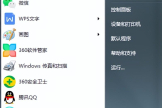Windows 11扫描文件到电脑的方法介绍
小编:迷魂雪
更新时间:2023-06-02 12:02
Windows 11扫描文件到电脑的方法介绍的详细教程带给大家,这款软件不仅能为用户提供工作需求,还有娱乐功能,功能比较多,所以有的用户难免会遇到不会使用的,关于这款软件,本站还有其他的功能使用教程,都介绍的很详细,有视频教程,还有图文步骤详解,详细的介绍到每一个步骤,帮助大家更快的掌握软件使用技巧,对大家的帮助也是很大的。

1. 使用设备管理器
步骤:
1. 连接扫描仪到电脑。
2. 点击 Windows 搜索栏并输入“设备管理器”。
3. 打开设备管理器,找到并展开“扫描仪和相机”选项。
4. 右键单击您的扫描仪,然后选择“扫描”选项。
5. 执行扫描操作,扫描完成后您可以在“文档”或“图片”文件夹中找到扫描的文件。
2. 使用 Windows 扫描应用程序
步骤:
1. 点击 Windows 搜索栏并输入“扫描”。
2. 选择“扫描应用程序”选项。
3. 在“扫描”选项卡下,选择您的扫描仪,然后配置扫描参数。
4. 点击“预览”按钮预览扫描的内容。
5. 点击“扫描”按钮开始扫描。
6. 扫描完成后,可以在“文档”或“图片”文件夹中找到扫描的文件。